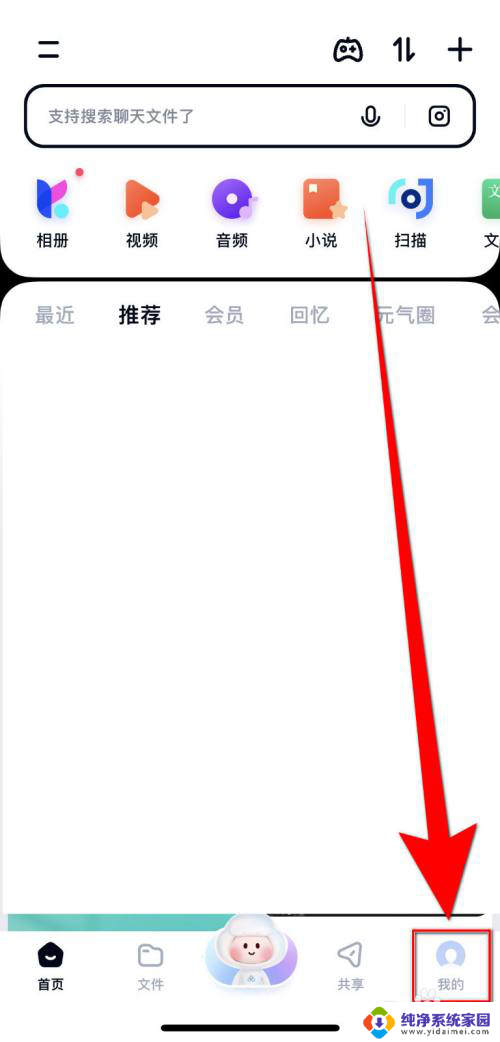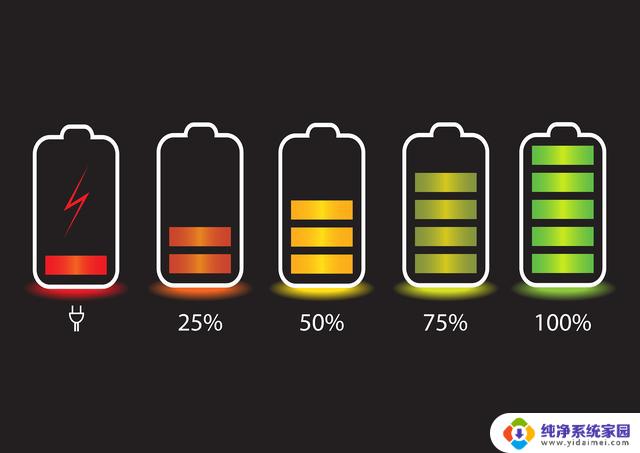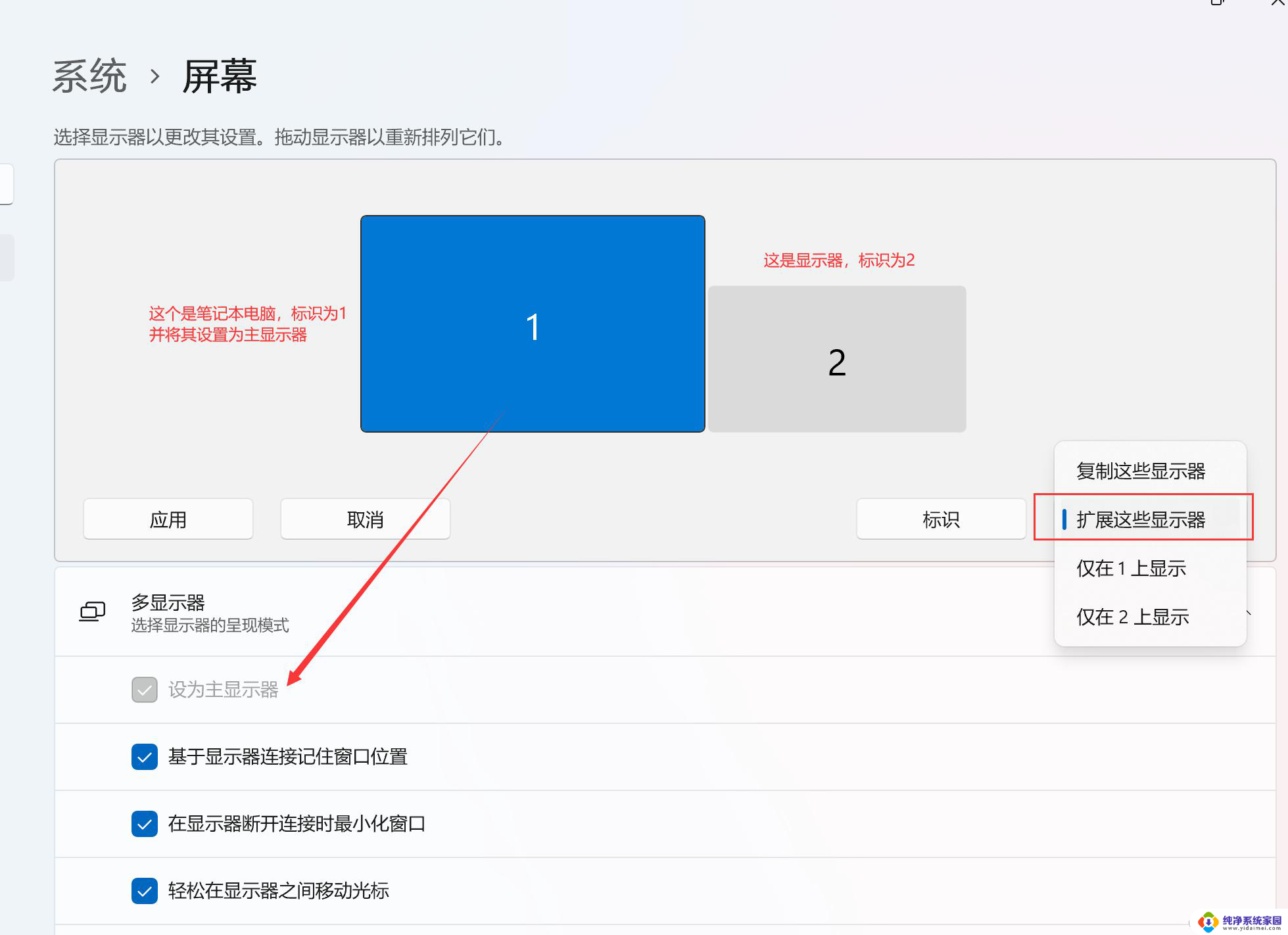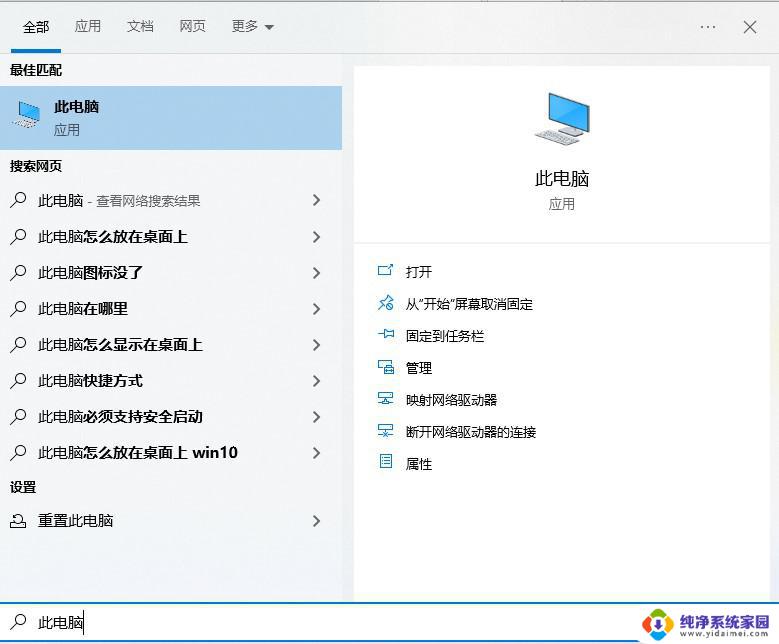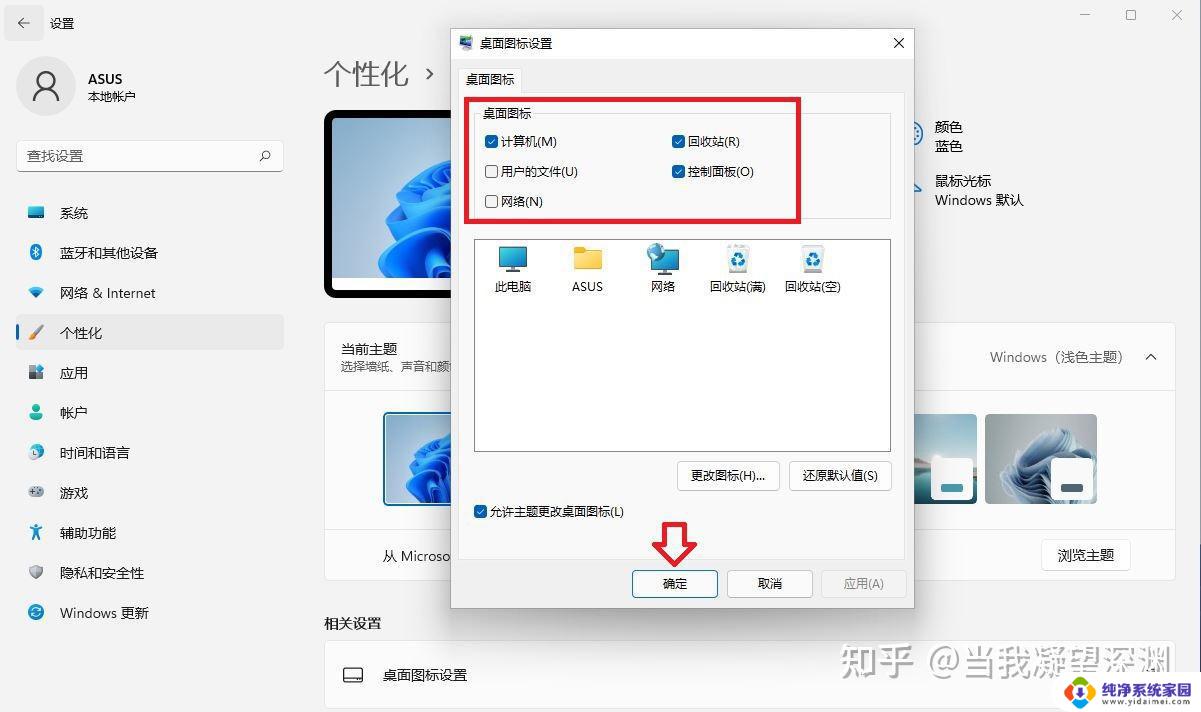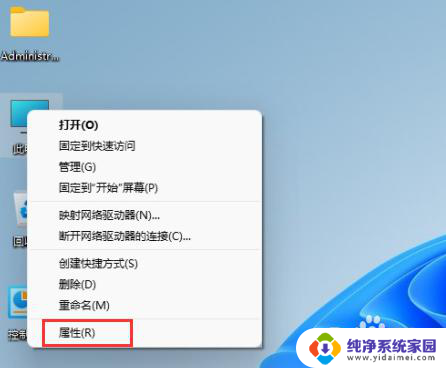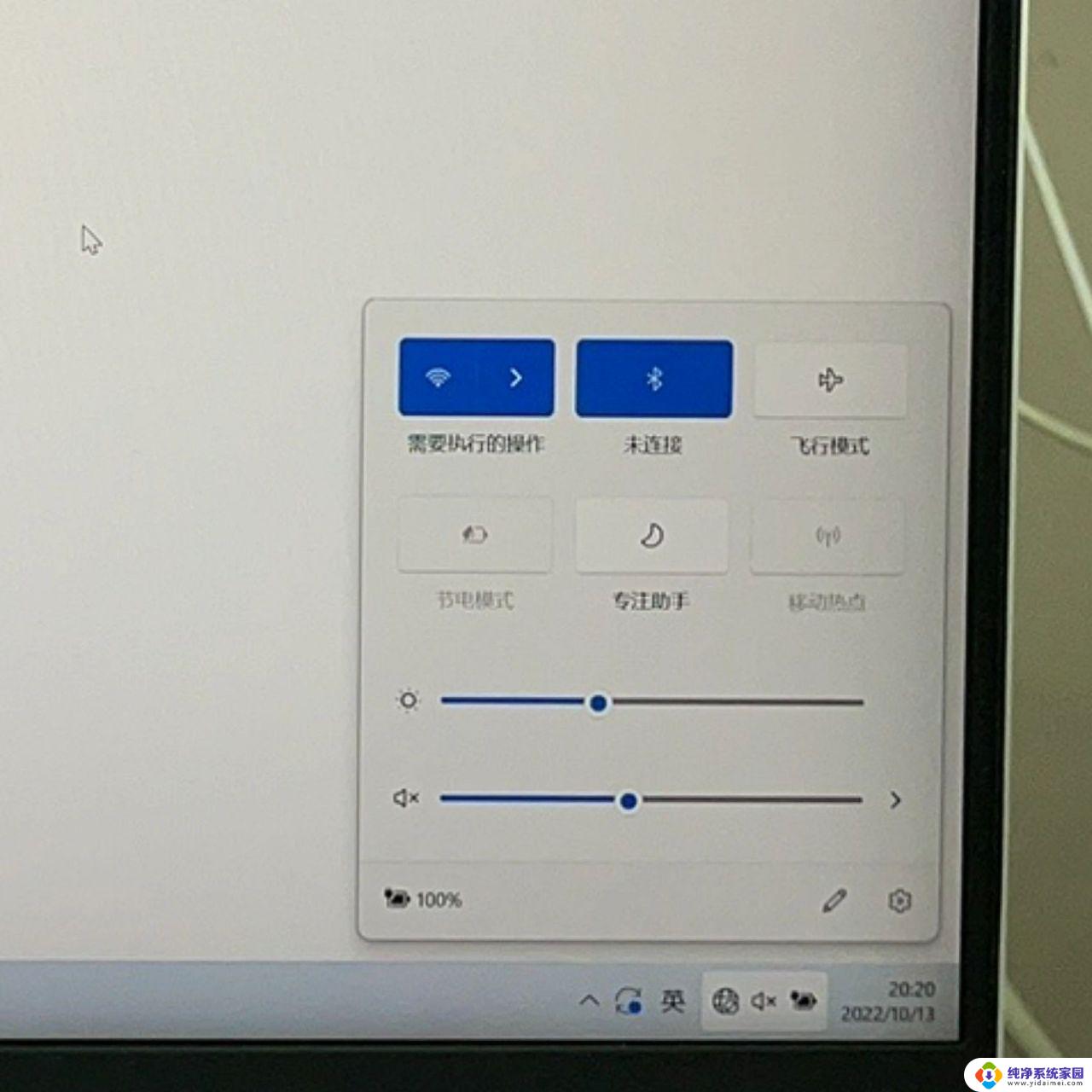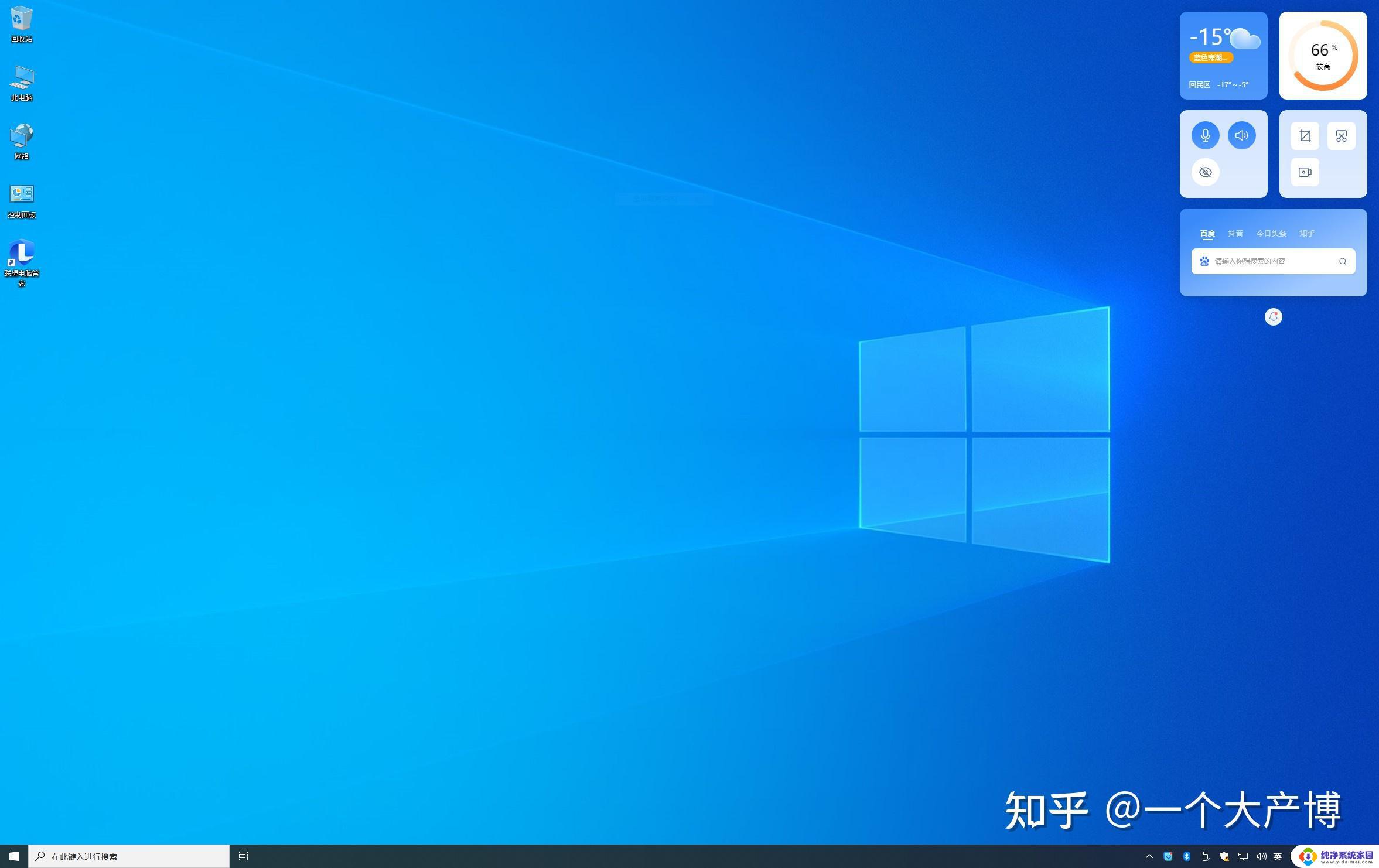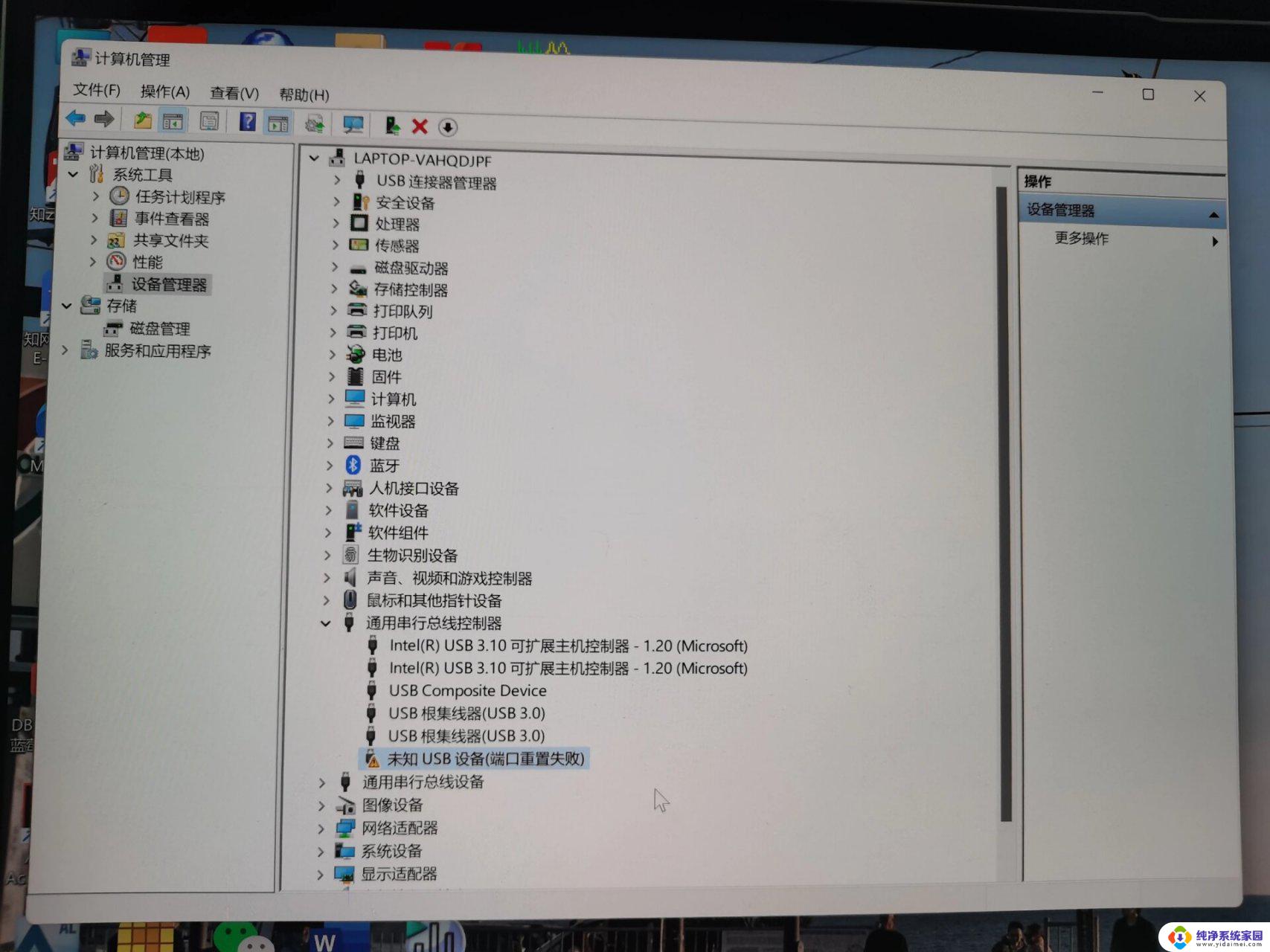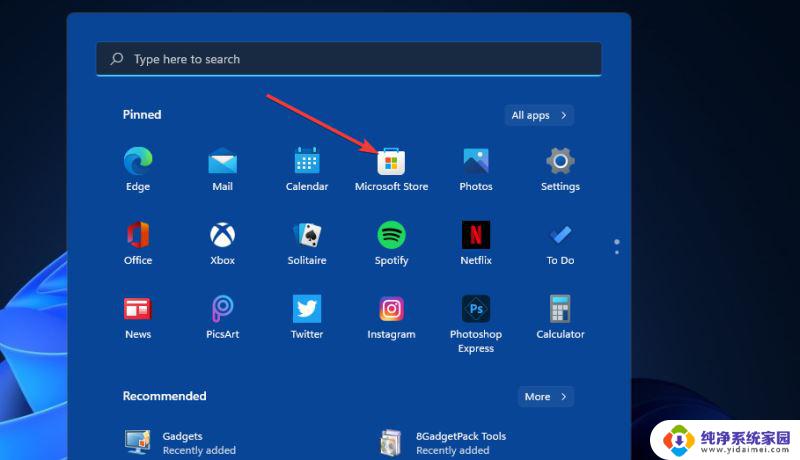win11此电脑不要显示百度网盘 电脑如何取消百度网盘显示
更新时间:2025-01-12 13:58:09作者:jiang
在使用Win11系统的电脑时,有时会发现百度网盘的图标在桌面或文件资源管理器中显示,对于一些用户来说可能会觉得不方便或干扰,如何取消电脑上显示百度网盘的图标呢?下面我们就来介绍一下简单的操作步骤。
方法如下:
1.在百度网盘上,打开右上角【更多】选项。
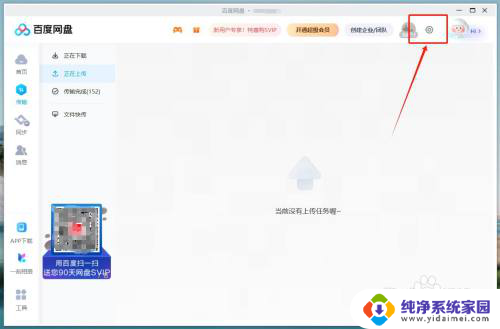
2.在打开的菜单列表,选择【设置】选项。
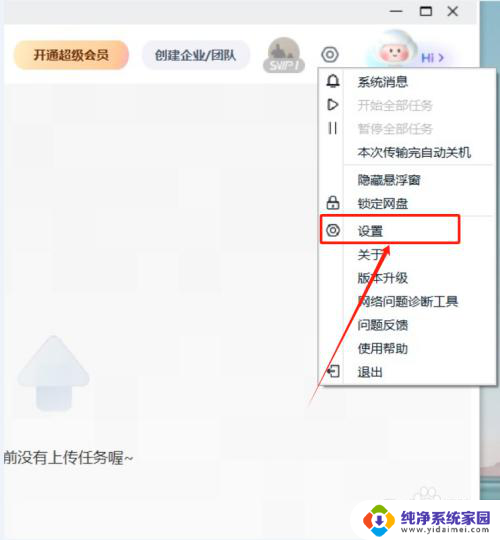
3.在设置页面,取消【在我的电脑中显示百度网盘】后。点击【应用】。
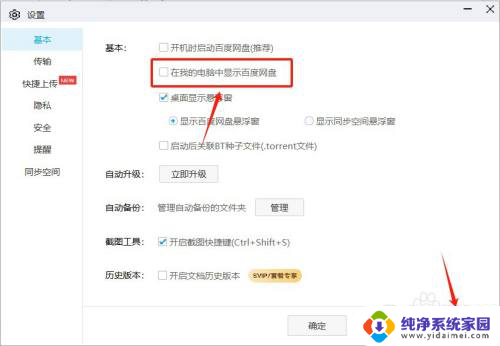
以上就是win11此电脑不要显示百度网盘的全部内容,碰到同样情况的朋友们赶紧参照小编的方法来处理吧,希望能够对大家有所帮助。